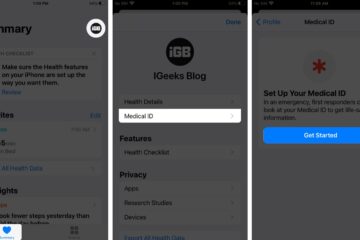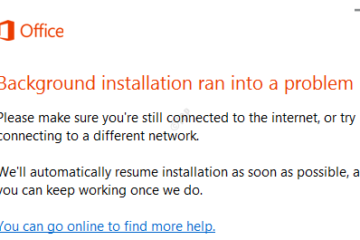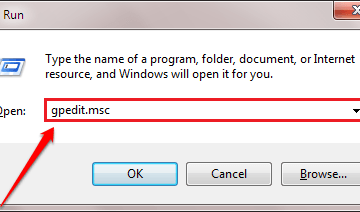IT Info
Cyberpunk 2077 OnePlus Watchは公式で、クールな充電器が付属しています
OnePlus は正式に特別版のOnePlusWatch、Cyberpunk2077版を発表しました。製品の正式名称はOnePlusWatch Cyberpunk 2077 LimitedEditionです。 このデバイスは中国で発表され、仕様は通常のモデルと一致しています。見た目は少し異なり、クールな充電器が付属しており、価格も高くなっています。 言うまでもなく、このスマートウォッチは、Cyberpunk2077ゲームの背後にある会社であるCDProjektREDと共同で作成されました。この時計は、実際にはしばらく前にCyberpunk 2077 OnePlus 8Tと一緒に到着する予定でしたが、一般的に発売が遅れました。そのため、特別版モデルでも同じことが起こりました。 広告 OnePlus Watch Cyberpunk 2077 Limited Editionには、新しいウォッチフェイス、ブートアニメーションなどが付属しています いずれの場合も、この時計にはCyberpunk 2077に着想を得たUI、ブートアニメーションが付属しており、Cyberpunk2077も含まれています-適用できるスタイルのウォッチフェイス。 提供されている画像を見ると、時計にも特別なストラップが付いていることがわかります。本質的にサイバーパンク2077ゲームの色である黒と黄色を組み合わせています。シリコーンでできているようです。 広告 今、この時計で最も興味深いのは、間違いなく、充電器です。ホルダー/充電器用のロボットハンドが付属しています。それはキアヌ・リーブスが演じるゲームのキャラクター、ジョニー・シルバーハンドの手です。 そこにいるコレクターにとって、これは素晴らしい追加になるでしょう、それは確かです。その手だけでも本当に素晴らしい追加であり、時計のデザインをうまく補完します。 通常のモデルよりも高価です OnePlus Watch Cyberpunk2077限定版は中国での価格はCNY1,299($ 203)です。比較のために、通常版とCobalt Limited Editionのバリエーションは、中国で999人民元(156ドル)と1,599人民元(249ドル)で販売されています。したがって、この時計はそれらの間にぴったり収まります。 広告 中国はすでにこの時計を予約注文できますが、6月1日から購入できるようになります。OnePlusは、その世界的な入手可能性に関する情報を共有していません。この時計は他の市場には進まないかもしれません。詳細をお待ちしておりますので、お気軽に OnePlusWatchレビュー。
IT Info
iPhoneとAppleWatchで緊急医療IDを設定する方法
iPhoneで緊急医療IDを設定する方法を知っておく必要があります。これは、命を救う可能性があるためです。この機能は、事故などの緊急時にファーストレスポンダーや他の人が使用できるあなたに関する重要な健康情報を保存します。 これには緊急連絡先が含まれ、電話がロックされている場合でも表示できます。さらに、AppleWatchにもリンクできます。 iPhoneとAppleWatchで医療IDを作成して共有するために知っておく必要のあるすべてがここにあります。基本から始めましょう。 iPhoneの医療IDとは何ですか。 iPhoneまたはAppleWatchの医療IDには、緊急時に役立つ可能性のある医療の詳細が保存されます。詳細は次のとおりです。 名前、生年月日、AppleID写真 糖尿病、高血圧、喘息などの病状 薬現在、 心臓にペースメーカーがあるかどうかなどの医療記録 アレルギーと反応 血液型 臓器ドナーのステータス 身長と体重 主な言語 緊急連絡先とその電話番号 iPhoneで緊急医療IDを作成する方法 Health アプリを開き、[ Summary ]タブにとどまります。 右上のプロフィール写真をタップして医療ID を選択します。 または、連絡先を開きます。強い>そして上部にあなたの名前を選択します。下にスクロールして、[医療IDの作成]をタップします。 初めて医療IDを設定する場合は、 [開始]をタップします。 以前に医療IDを設定して更新したい場合は、右上隅にある編集をタップします。 関連情報を入力します生年月日、アレルギー、血液の種類などなど。 iPhoneのロック画面から医療IDを利用できるようにするには、ロック時に表示をオンにします。 >。これにより、緊急時に他の人がそれを見ることができます。 完了をタップします。 注:米国にいる場合は、緊急通話中に共有をオンにすることもできます。これにより、緊急SOSを介して緊急対応担当者と医療IDが共有されます。 AppleWatchでMedicalIDを設定する方法 iPhoneを使用している場合は、AppleWatchに追加する必要があります。多くのファーストレスポンダーは、緊急時に患者に対応するときに医療用ブレスレットを探すように訓練されています。 これは、iPhoneよりも緊急時にAppleWatchがチェックされる可能性が高いことを意味します。したがって、次の手順に従って、医療IDをAppleWatchに追加します。 iPhoneで Watch アプリを開きます MyWatch→Health→MedicalID に移動します。 li> すべての詳細が正確であることを確認し、ロック時に表示するオプションを有効にします。 Medical IDとともに、 iPhoneに緊急連絡先を設定します。 iPhoneまたはAppleWatchでEmergencySOSを使用すると、通知が届きます。緊急連絡先を追加または編集する方法は次のとおりです。 iPhoneで緊急連絡先を編集する iPhoneのヘルスアプリを開き、[概要]タブに移動します。 右上のプロフィール写真をタップし、[医療ID ]を選択します。 緊急連絡先を追加をタップします。 Read more…
IT Info
バックグラウンドインストールで問題が発生しましたMicrosoftOfficeエラー修正
Microsoft OfficeをPCにインストールしているときに、 バックグラウンドインストールで問題が発生した可能性があります。問題 詳細なエラーメッセージについては、以下のスクリーンショットを参照してください。 このエラーの考えられる原因は次のとおりです: システムのレジストリ設定の問題 Officeアクティベーションサービスと通信できない このエラーが発生した場合でも、心配する必要はありません。この記事では、問題の解決に役立つ可能性のある修正のリストを並べ替えて作成しました。 修正1:MSOfficeアプリケーションの迅速な修復 ステップ1:キーを Windows + r 一緒に押し続けます ステップ2:[ファイル名を指定して実行]ウィンドウで、 appwiz.cplと入力し、 Enterキーを押します ステップ3:開いた[プログラムと機能]ウィンドウで、 Microsoft Office Suite または Microsoft365を見つけます。右クリックして[変更]を選択します強い> ステップ4:UACがポップアップして権限を求めてきたら、[はい ]をクリックします ステップ5:表示されるウィンドウで、[クイック修復]をオンにします。 ステップ6:[修復]ボタンをクリックします ステップ7:示されている手順に従って、Officeプログラムを修復します。 手順8:Outlookアプリケーションの破損が原因で問題が発生した場合、この修正により問題が解決します。 ステップ9:アプリケーションを再起動し、問題が修正されたかどうかを確認します。 ステップ10:それでもエラーが表示される場合は、オンライン修復を選択して、修復 をクリックしてみてください。 ステップ10:[オンライン修復を開始する準備ができました]ダイアログで、[修復 ]をクリックします アプリケーションを再起動し、エラーが修正されたかどうかを確認します。 修正2:イベントビューアを使用してMicrosoftOfficeアラートを確認する ステップ1:タスクバーにある検索ボックスにイベントビューアと入力します。 ステップ2:右側から[管理者として実行]をクリックします。これにより、管理者権限でイベントビューアアプリケーションが開きます 。 ステップ3:[イベントビューア]ウィンドウの左側のメニューから、[アプリケーションとサービスのログ]をクリックしてから、[ Microsoft ]を選択し、その中で[ Microsoft Office Alerts または OAlerts ステップ4:次に、説明を読んで、問題の正確な原因を確認します。 ステップ5:システム関連の問題だと思われる場合は、SFCスキャンを実行します。 ステップ6:実行ダイアログを開きます。ショートカット Read more…
IT Info
Windows10のnetplwizに自動ログインがない修正
自動ログイン機能を使用すると、ユーザーは毎回パスワードを入力しなくても、コンピューターに自動的にログインできます。最近、数人のユーザーが、リセットした後、または新しい更新パッチを受け取った後、コンピューターにこの自動ログイン機能がないことに不満を持っています。心配しないでください。通常、設定を変更すると、このエラーが発生します。以下の手順に従って、この設定を通常に簡単に戻すことができます。 回避策– 1。コンピュータを一度再起動するだけです。パスワードなしでログインできるかどうかを確認してください。 2。コンピューターで実行されているウイルス対策をすべて無効にします。 修正1-WindowsHelloサインイン要件をオフにする ステップ1 1。最初に、 Windowsキー+ I キーを同時に押します。 2。次に、[アカウント]設定をクリックしてアクセスします。 3。次に、左側にある[ログインオプション]をクリックします。 4。その後、右側で、[ MicrosoftアカウントにWindowsHelloサインインを要求する]機能を[オフ]に切り替えます。 [設定]ウィンドウを閉じます。 ステップ2 1。 Windowsキー+ R キーを同時に押します。 2。次に、この実行コマンドを記述します。次に、 Enter を押します。 netplwiz 3。 [ユーザーアカウント]ウィンドウが表示されたら、[ユーザー]タブに移動します。 4。ここで、「ユーザーはこのコンピューターを使用するためにユーザー名とパスワードを入力する必要があります」オプションをオフします。 5。最後に、[適用]をクリックしてこの変更を保存します。 新しいダイアログボックスが画面に表示されます。 6。ここで、[パスワード:]ボックスにアカウントのパスワードを入力します。 7。 [パスワードの確認:]ボックスで同じ機能をやり直します。 8。最後に、[ OK ]をタップしてプロセスを完了します。 9。 [ユーザーアカウント]ウィンドウに戻り、[ OK ]をクリックします。 次に、[ユーザーアカウント]ウィンドウを閉じます。 コンピュータを再起動して、これが機能するかどうかを確認します。 その後、ユーザーアカウントの設定を開き、自動的にログインできるかどうかを確認します。 修正2–レジストリを編集する レジストリを変更すると問題が解決するはずです。 1。 Windowsキー+ R キーを同時に押します。 2。 [ファイル名を指定して実行]パネルで、[レジストリ編集]を書き留め、[ Read more…
IT Info
これらの設定の一部は、設定修正
で組織によって非表示または管理されています。 世界中の多くの組織が、従業員が離れた場所から作業するための作業設定を提供しています。これらの組織はすべて、グループポリシーを使用して一部の設定を制限しているため、ドメインユーザーは、提供されたコンピューターの特定の設定を変更または変更できません。このような設定を開くと、「これらの設定の一部は組織によって非表示または管理されています」と表示されます。これで、このメッセージはパーソナルワークステーションには表示されないはずです。もしそうなら、あなたが治療法を探しているなら、あなたは完璧な場所に現れました。これらの簡単な修正に従って、コンピューターの問題を修正してください。 修正1-グループポリシーエディターの使用 グループポリシーを使用して、特定の設定を制限するポリシーを変更します。 [注 – Windows 10ProおよびEnterpriseユーザーのみ] 1。キーボードから Windowsキーと「 R 」キーを押します。 2。その後、この行を入力して「 OK 」をクリックします。 gpedit.msc 3。ローカルグループポリシーエディター画面が画面に表示されたら、この場所に移動します- コンピューターの構成>管理用テンプレート>コントロールパネル>パーソナライズ 4。次に、右側で、この問題に直面している特定のアイテムをダブルクリックします。たとえば、私の場合、設定パネルのロック画面設定ページの上部にこのメッセージが表示されていました。 そこで、「ロック画面を表示しない」ポリシー設定をクリックします。 5。次に、ポリシーを「未構成」に設定します。 6。最後に、[適用]と[ OK ]をクリックして変更をコンピューターに保存します。 ポリシー設定を保存したら、[グループポリシー]ウィンドウを閉じます。コンピュータを再起動します。 これで問題は解決するはずです。 [ 注 –このソリューションは、パーソナライズ設定に「これらの設定の一部は組織によって非表示または管理されています」というメッセージが表示されているユーザーに適用されます。他の場所(Windows Updateなど)でこのエラーメッセージが表示される場合は、他のグループポリシーを変更する必要があります。 1。まず、検索ボックスに「ローカルグループポリシーエディター」と入力します。 2。次に、検索結果の[グループポリシーの編集]をクリックします。 3。次に、この方向に進みます– ユーザー設定>管理用テンプレート>スタートメニューとタスクバー>通知 4。右側で、[トースト通知をオフにする]ポリシーをダブルクリックします。 5。次に、[無効]をクリックして特定のポリシーを無効にします。 6。最後に、「適用」と「 OK 」をクリックします。 ポリシー設定画面を閉じます。これで問題が解決するかどうかを確認してください。 そうでない場合は、同じ手順に従って、この同じポリシー設定を有効にしてみてください。もう一度確認してください。 ] 修正2–レジストリを変更する この問題を解決するには、キーを1つか2つ変更する必要があります。 1。最初に、 Windowsキーと R キーを同時にタップします。 2。実行ターミナルが表示されたら、「 regedit Read more…
IT Info
FCCコミッショナーのBrendanCarrは、Big Techはインターネットインフラストラクチャから多大な恩恵を受けていると述べ、それを維持する上で公正なシェアを支払うべきだと提案しています(Brendan Carr/Newsweek)
AppleはAppleCardFamilyをサポートするiOS14.6をリリース、ポッドキャストサブスクリプションなど — Appleは本日、iOS14.6を正式に公開します。このアップデートには、Apple Card Familyのサポート、Apple Podcastsサブスクリプション、AirTagの改善などが含まれています。
IT Info
行動を変えることで体重を減らすのに役立つアプリを作るNoomは、5億4000万ドルを調達すると、情報筋は37億ドルの評価で述べています。 Noomの2020年の売上高は4億ドル(ブルームバーグ)
AppleはiOS14.6をリリースします。AppleCardFamilyのサポート、ポッドキャストサブスクリプションなどが含まれます —Appleは本日正式にリリースされますiOS14.6を一般に公開します。このアップデートには、Apple Card Familyのサポート、Apple Podcastsサブスクリプション、AirTagの改善などが含まれています。